Keyestudio ESP8266 ESP-12F CH340G WiFi Modülü


Eleman ve Arayüzler
İşte modülün her öğesinin ve arayüzünün neye sahip olduğuna dair bir açıklama:
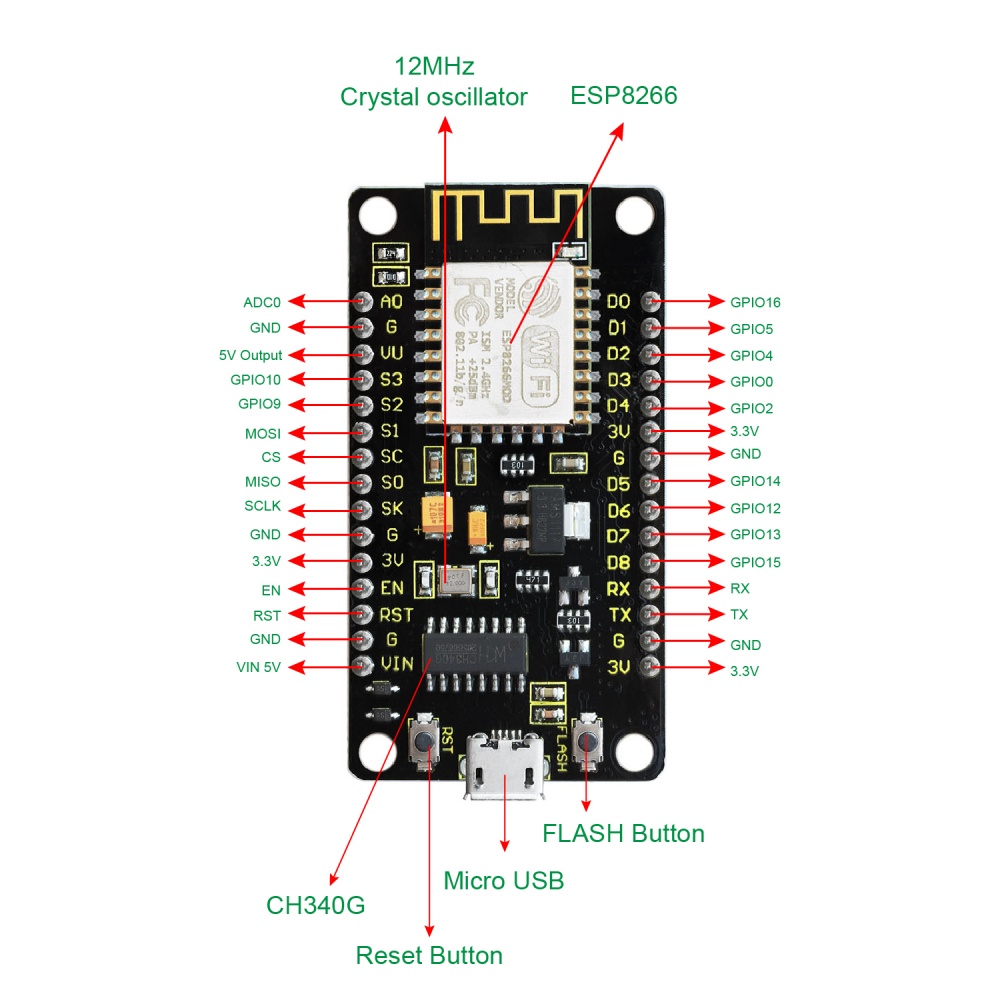
Bazı Pimlerin Özelleştirilmiş İşlevleri
- Serial communication pins: RX and TX
- SPI communication pins: S1(MOSI); SC(CS); S0(MISO); SK(SCLK)
- HSPI communication pins: D5(HSCLK); D6(HMISO); D7(HMOSI); D8(HCS)
- Analog output pin: A0
- GPIO pins: D0(GPIO16); D1(GPIO5); D2(GPIO4); D3(GPIO0); D4(GPIO2); D5(GPIO14); D6(GPIO12); D7(GPIO13); D8(GPIO15); RX(GPIO3); TX(GPIO1); S3(GPIO10); S2(GPIO9)
Ayrıntılı Kullanım Yöntemleri aşağıdaki gibidir:
Adım 1 | Arduino IDE'yi kurun
Kontrol panosunu programlarken, önce Arduino yazılımını ve sürücüsünü yüklemelisiniz.
Farklı sistemler için farklı sürümleri aşağıdaki bağlantıdan indirebilirsiniz:
https://www.arduino.cc/en/Main/OldSoftwareReleases#1.5.x
NOT: Bu kontrol panosu yalnızca Arduino 1.6.5 sürümü veya en son sürüm ile uyumludur.
Aşağıda Arduino 1.6.5 versiyonunu indireceğiz.
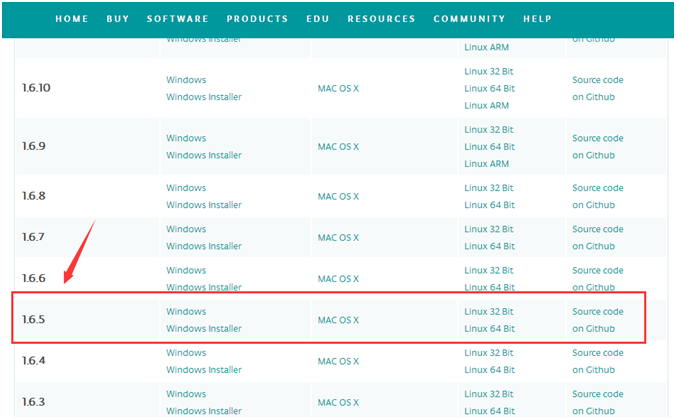
Bu Windows sistem sayfasında iki seçenek vardır. Biri Windows sürümü, diğeri Windows Installer.
Windows Installer için kurulum dosyasını indirebilirsiniz, bu şekilde arduino IDE'yi kurmanız gerekir.

Basit Windows sürümü için, yazılımı doğrudan indirebilirsiniz, yüklemenize gerek yoktur, sadece dosyayı açtıktan sonra yazılımı doğrudan kullanabilirsiniz.

Ardından, Windows'u tıklıyoruz, aşağıdaki gibi arayüzü açıyoruz.
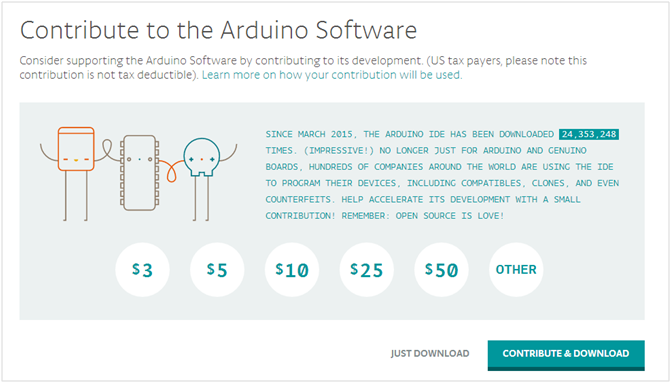
SADECE İNDİR'e tıklayın.ZIP dosyası bilgisayarınıza iyice indirildiğinde, dosyayı doğrudan açabilirsiniz. Arduino-1.6.5-r5 klasörünü açın, aşağıdaki gibi almalısınız.
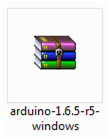
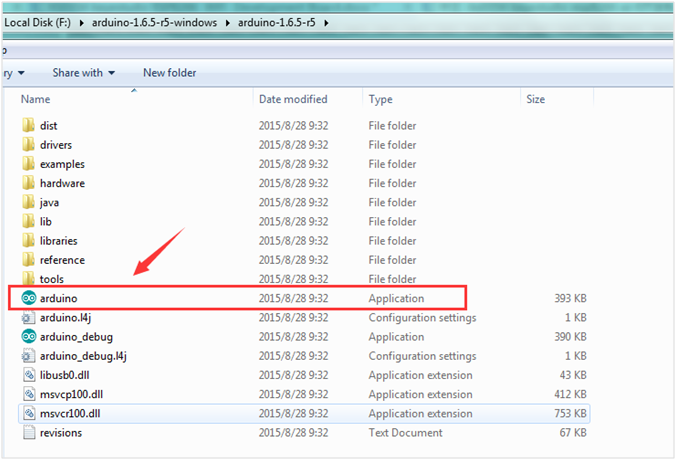
Açmak için ARDUINO yazılımının simgesine tıklayın. Bu sizin Arduino'nuzdur.
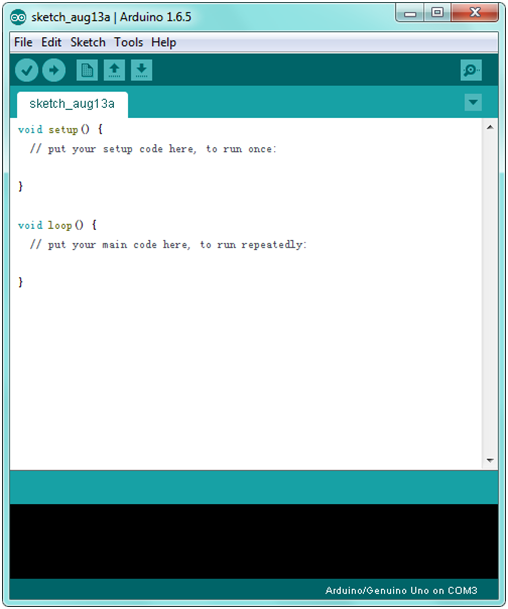
Adım 2 | Sürücünün Kurulması
Bu kontrol kartının USB'den seri porta yongası CH340G'dir. Yani çip için sürücüyü kurmanız gerekiyor. İndirmek için buradaki sürücü dosyasına usb_ch341_3.1.2009.06 tıklayabilirsiniz.
Farklı sistemlerde sürücü kurulumu benzerdir. Burada sürücüyü Win7 sistemine yüklemeye başlıyoruz.
USB kablonuzun bir ucunu Keyestudio ESP8266 WI-FI kartına ve diğer ucunu bilgisayarınızdaki bir USB soketine takın.
ESP8266 WI-FI kartını bilgisayarınıza ilk kez bağladığınızda, "Bilgisayar" ı sağ tıklayın -> "Özellikler" için -> "Aygıt yöneticisi" ni tıklayın, Diğer cihazlar altında, "USB2.0 -Seri".
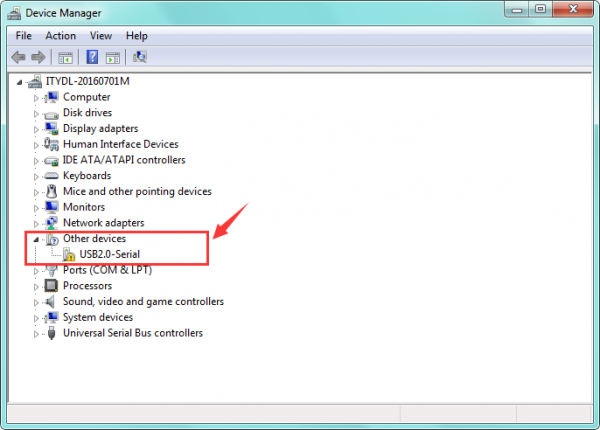
Ardından cihaza sağ tıklayın ve aşağıdaki şekilde gösterilen üst menü seçeneğini (Sürücü Yazılımını Güncelle ...) seçin.
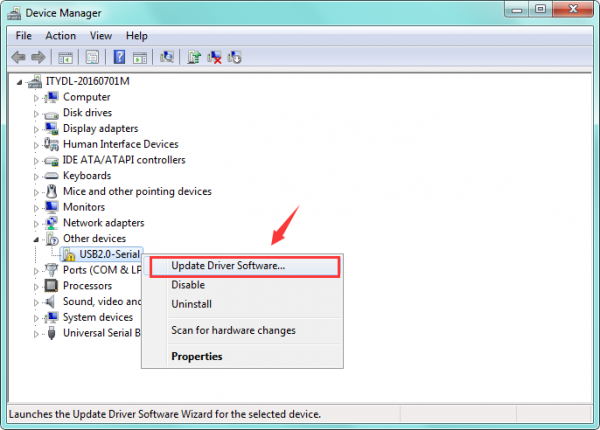
Ardından, "Güncellenen sürücü yazılımını Otomatik Olarak Ara" veya "Sürücü yazılımı için bilgisayarıma göz at" istenecektir. Aşağıda gösterildiği gibi. Bu sayfada, "Sürücü yazılımı için bilgisayarıma göz atın" öğesini seçin.
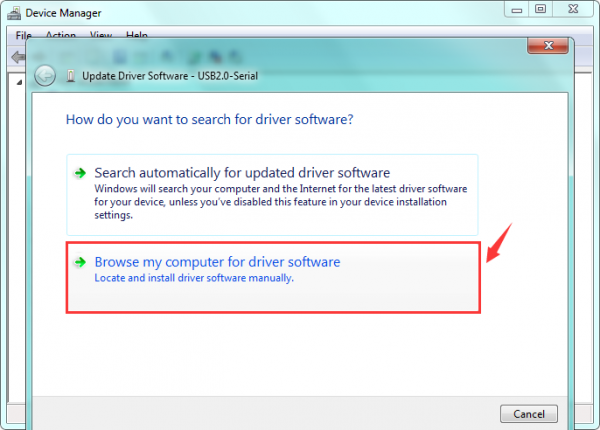
Bundan sonra, usb-ch341 kurulumunun "sürücüler" klasörüne göz atma ve gezinme seçeneğini seçin.
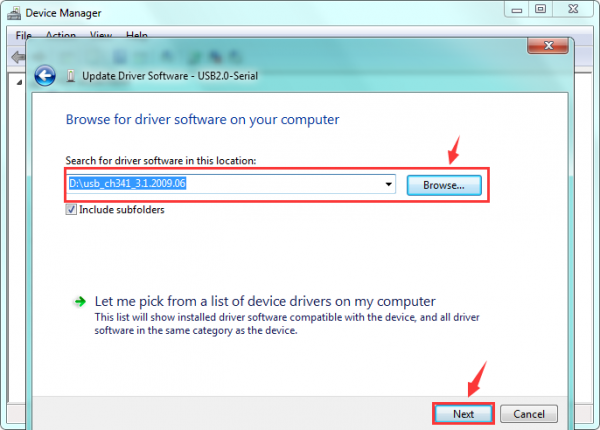
Yazılım yüklendikten sonra bir onay mesajı alacaksınız. Kurulum tamamlandı, "Kapat" a tıklayın.
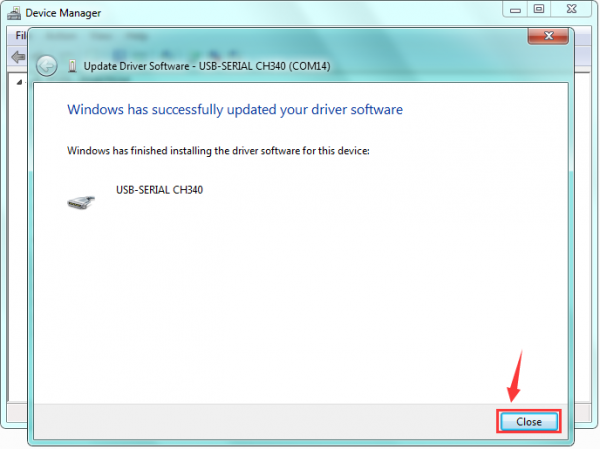
Şimdiye kadar sürücü iyi yüklenmiş. Daha sonra "Bilgisayar” -> "Özellikler” -> "Cihaz yöneticisi” üzerine sağ tıklayabilirsiniz, aşağıda gösterilen şekilde cihazı görmelisiniz.
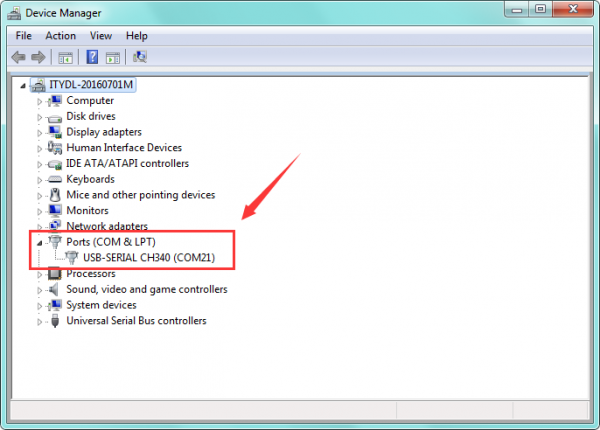
Adım 3 | ESP8266'yı Arduino ile Kurmak
İyi indirilen Arduino yazılımının simgesine çift tıklayın, aşağıda gösterilen arayüzü alacaksınız.
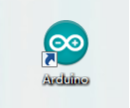
(Not: Arduino yazılımı yanlış dilde yüklenirse, bunu tercihler iletişim kutusundan değiştirebilirsiniz. )
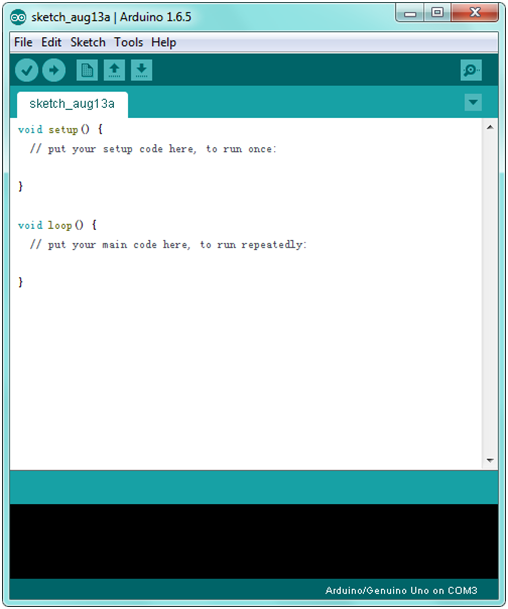
Araç Çubuğundaki her düğmenin işlevi aşağıda listelenmiştir:
![]()
Öncelikle, USB kablonuzun bir ucunu Keyestudio ESP8266 WI-FI kartına ve diğer ucunu bilgisayarınızdaki bir USB soketine takın.

Ardından Arduino IDE'yi açın, "Tercihler" i seçmek için "Dosya" ya tıklayın.
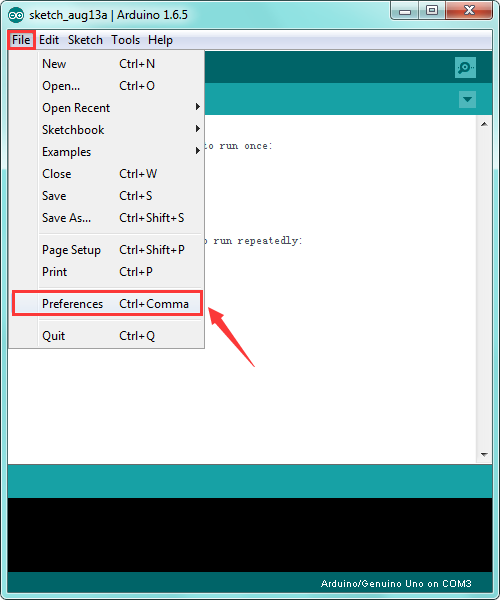
Açılır arayüz aşağıda gösterilmiştir. "Ek Pano Yöneticisi URL'leri" ne bakın, bağlantıyı kopyalayıp yapıştırın: http://arduino.esp8266.com/stable/package_esp8266com_index.json ve ardından Tamam'ı tıklayın.
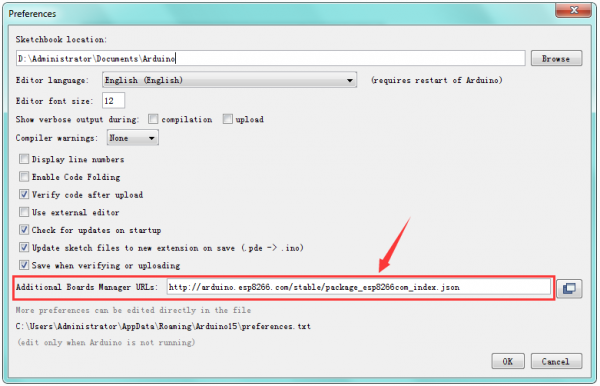
Bundan sonra, "Araçlar" a tıklayın, "Pano" için, Kurullar Yöneticisine girin, ilgili dosyayı otomatik olarak indirecektir. Aşağıda gösterilen.
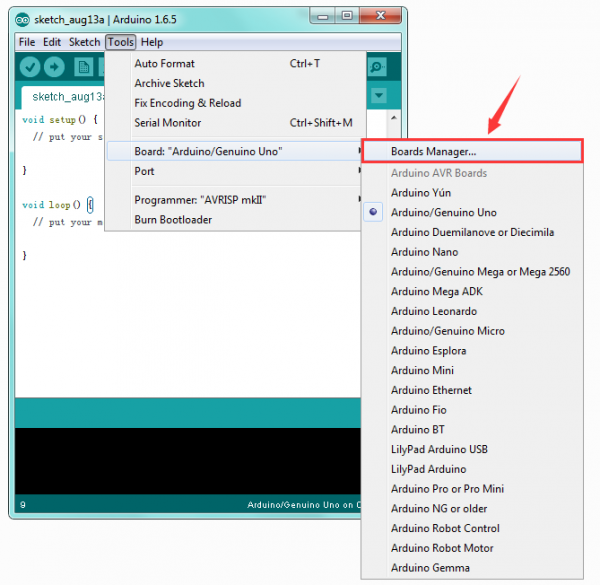
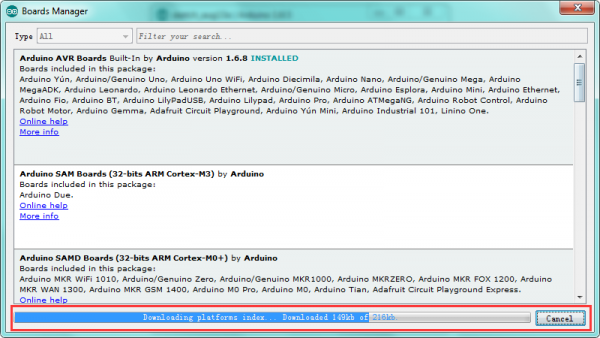
İlgili dosyanın indirilmesi bittiğinde aşağıdaki pencere açılacaktır. Ardından boş çubuğa 8266 girin ve Yükle'ye tıklayın.
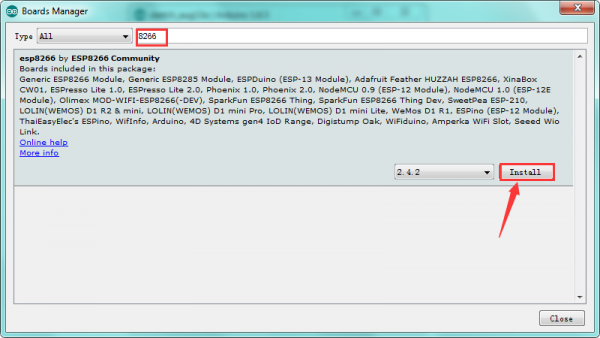
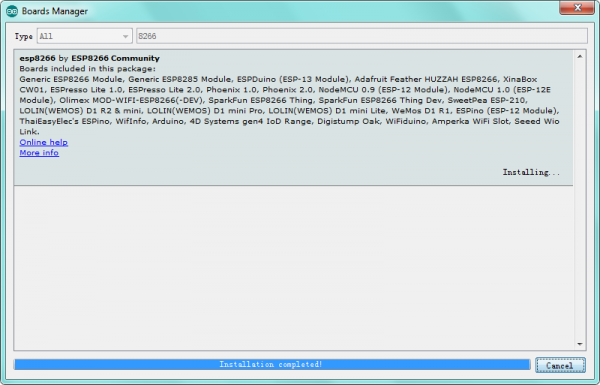
Kurulum tamamlandı, Kapat'a tıklayın, ardından "Araçlar" a tıklayın, "Kart" için Genel ESP8266 Modülünü görmelisiniz. Aşağıda gösterilen.
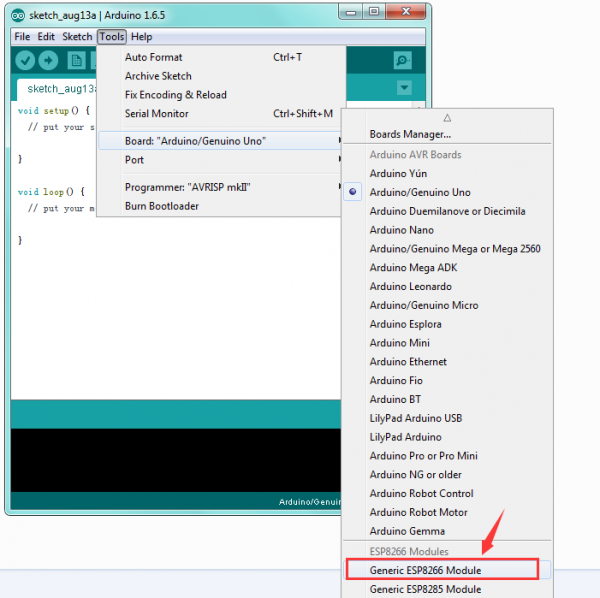
Kartınızı test etmek için kodu yüklemeden önce, tüm kitaplıkları Arduino-1.6.5-r5'in kitaplıklar klasörüne eklemelisiniz. Gerekli tüm kitaplıkları indirmek için bağlantıya tıklayabilirsiniz.
https://drive.google.com/open?id=1zzz9RHY25yPLx26t04yOrwaBlG8OERrE
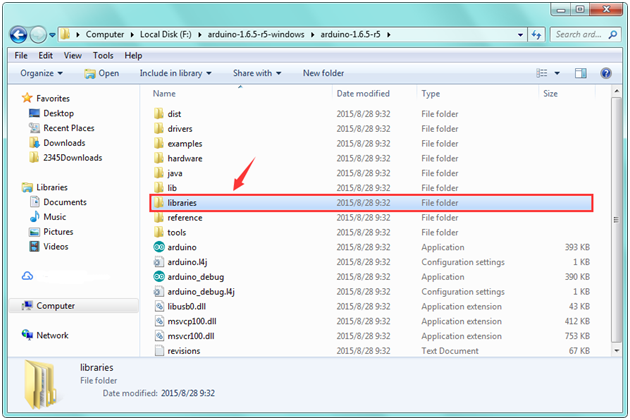
Adım 5 | Panoyu ve Seri Bağlantı Noktasını Seçin
Arduino IDE'yi açın, "Araçlar" a tıklamanız, ardından Kartı ve Seri Bağlantı Noktasını seçmeniz gerekir.
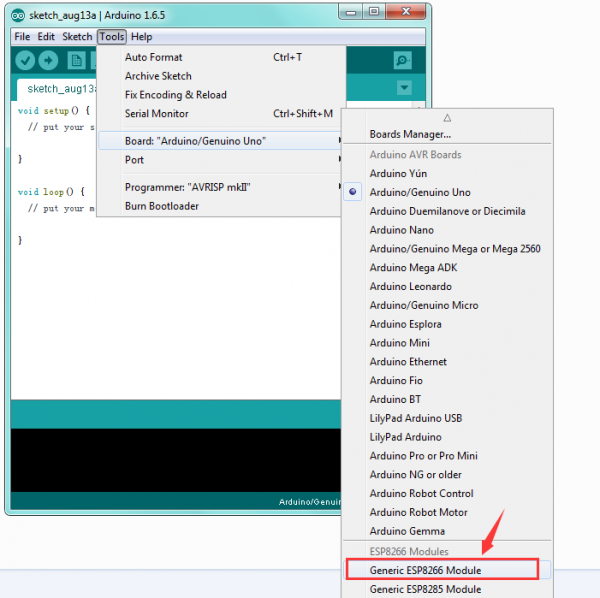
Bilgisayarınızın Aygıt Yöneticisinde Seri Bağlantı Noktasını kontrol edebilirsiniz.
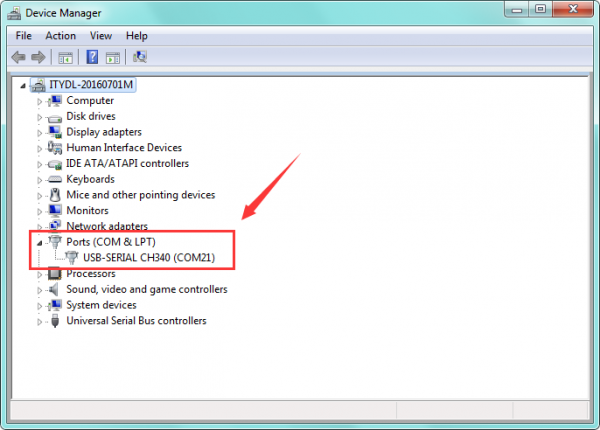
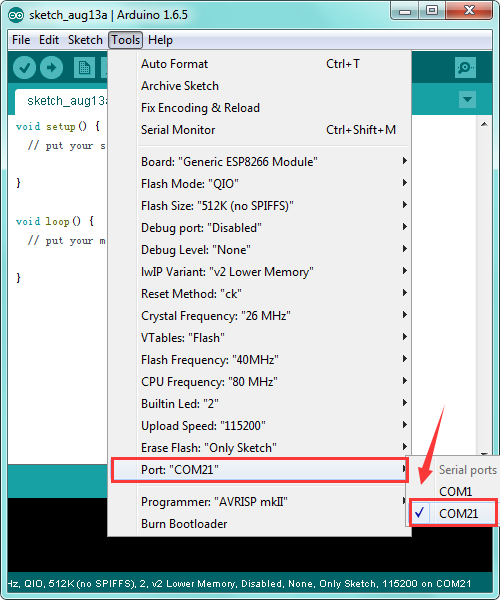
Bakmanız gereken tam ayarlar aşağıdadır:
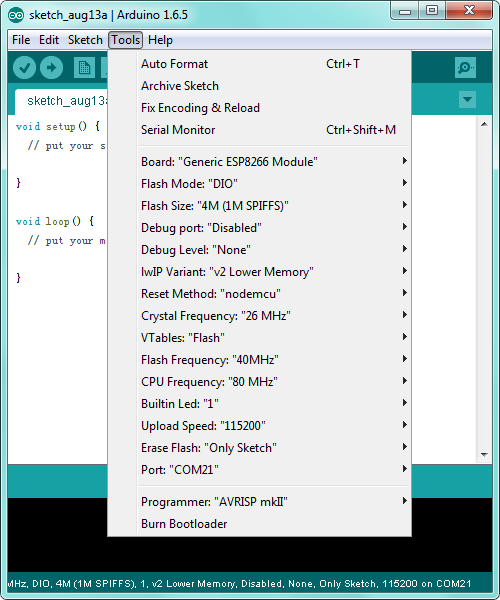
Adım 6 | Kodu Yükleyin
Yukarıda belirtilen tüm kitaplıkları iyi ekleyin ve Pano ve Bağlantı Noktasını iyi seçin, panonuzu test etmek için kodu yüklemelisiniz.
/*
* This sketch demonstrates how to scan WiFi networks.
* The API is almost the same as with the WiFi Shield library,
* the most obvious difference being the different file you need to include:
*/
#include "ESP8266WiFi.h"
void setup() {
Serial.begin(115200);
// Set WiFi to station mode and disconnect from an AP if it was previously connected
WiFi.mode(WIFI_STA);
WiFi.disconnect();
delay(100);
Serial.println("Setup done");
}
void loop() {
Serial.println("scan start");
// WiFi.scanNetworks will return the number of networks found
int n = WiFi.scanNetworks();
Serial.println("scan done");
if (n == 0)
Serial.println("no networks found");
else
{
Serial.print(n);
Serial.println(" networks found");
for (int i = 0; i < n; ++i)
{
// Print SSID and RSSI for each network found
Serial.print(i + 1);
Serial.print(": ");
Serial.print(WiFi.SSID(i));
Serial.print(" (");
Serial.print(WiFi.RSSI(i));
Serial.print(")");
Serial.println((WiFi.encryptionType(i) == ENC_TYPE_NONE)?" ":"*");
delay(10);
}
}
Serial.println("");
// Wait a bit before scanning again
delay(5000);
} |
Kodu kopyalayıp IDE'ye yapıştırdıktan sonra, başarılı bir şekilde derliyorsanız "Derleme bitti" mesajını derle düğmesine tıklayın. durum çubuğunda görünecektir. Aşağıda gösterilen.
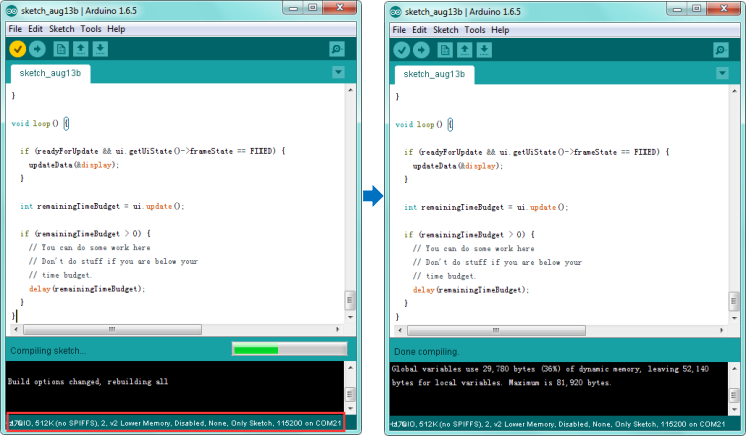
Ardından "Yükle" düğmesini tıklayın, yükleme başarılıysa "Yükleme tamamlandı" mesajını tıklayın. durum çubuğunda görünecektir.
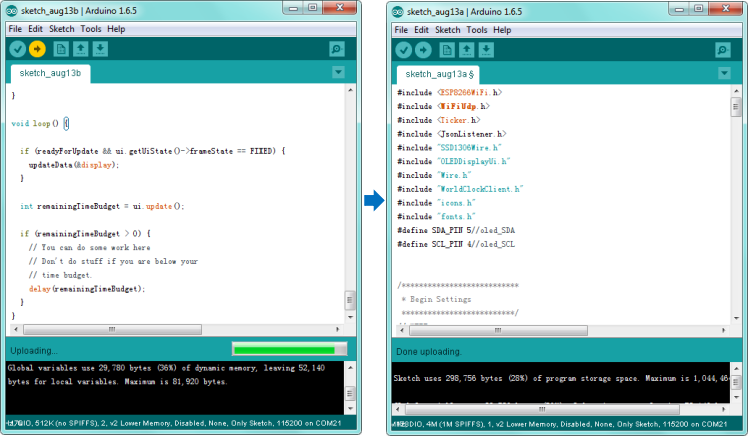
Adım 7 | Ne görmelisiniz
Kodu yüklemeyi bitirdikten sonra seri monitörü açın ve baud hızını 115200 olarak ayarlayın, tüm WIFI bilgilerini görmelisiniz.
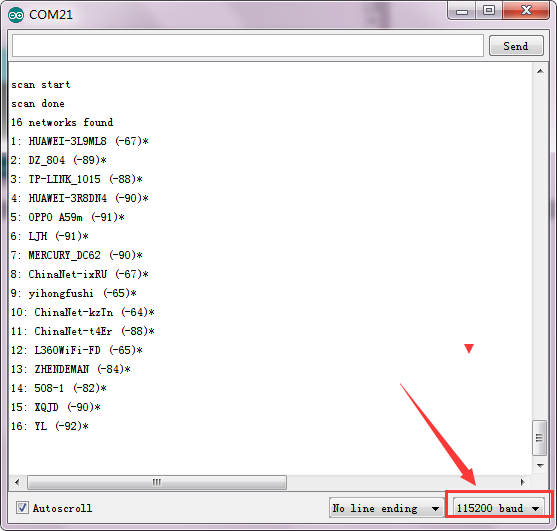
Paket Listesi
- Keyestudio ESP8266 WI-FI Modül * 1
- USB Kablo * 1


